MultiLipi – Guia de Integração Webflow
Want to make your Webflow site multilingual in minutes? With MultiLipi, you can add AI-powered translations, SEO-ready URLs, and a customizable language switcher — all without writing a single line of backend code.
Let’s walk you through setting it up!
Etapa 1: abrir o painel do Webflow
Inicie sessão no seu Painel Webflow e encontre o seu projeto.
No cartão do projeto, clique no ícone de engrenagem ⚙️ e escolha Site Settings.
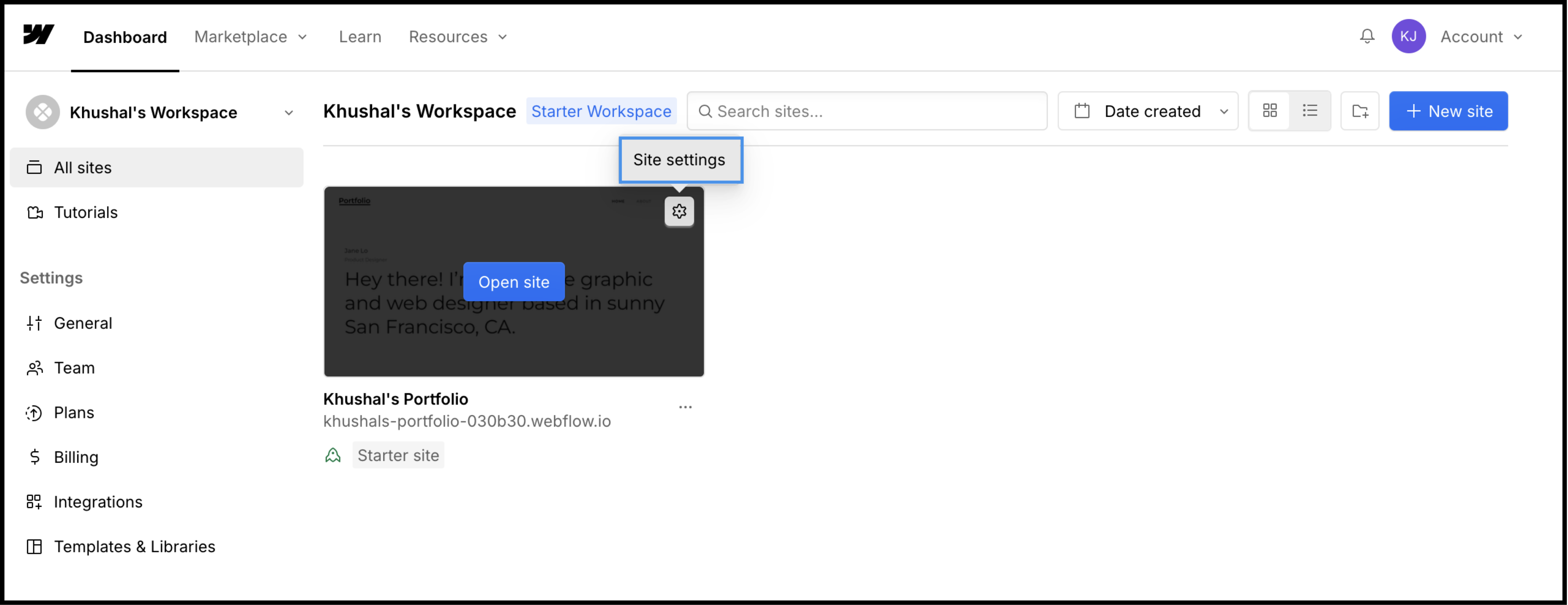
Etapa 2: Adicionar & salvar seu script MultiLipi
-
Inside Site Settings, navigate to the Código Personalizado (painel esquerdo).
- Role para baixo até o botão Código do Chefe secção.
Cole o seguinte script MultiLipi:
<script src="https://multilipistorage.blob.core.windows.net/static/js/page_translations.js" key="YOUR_API_KEY_HERE"></script>
✅ Substituir YOUR_API_KEY_HERE with your actual API key from the Painel MultiLipi .
- Clique em Guardar alterações (botão verde) no canto superior direito.
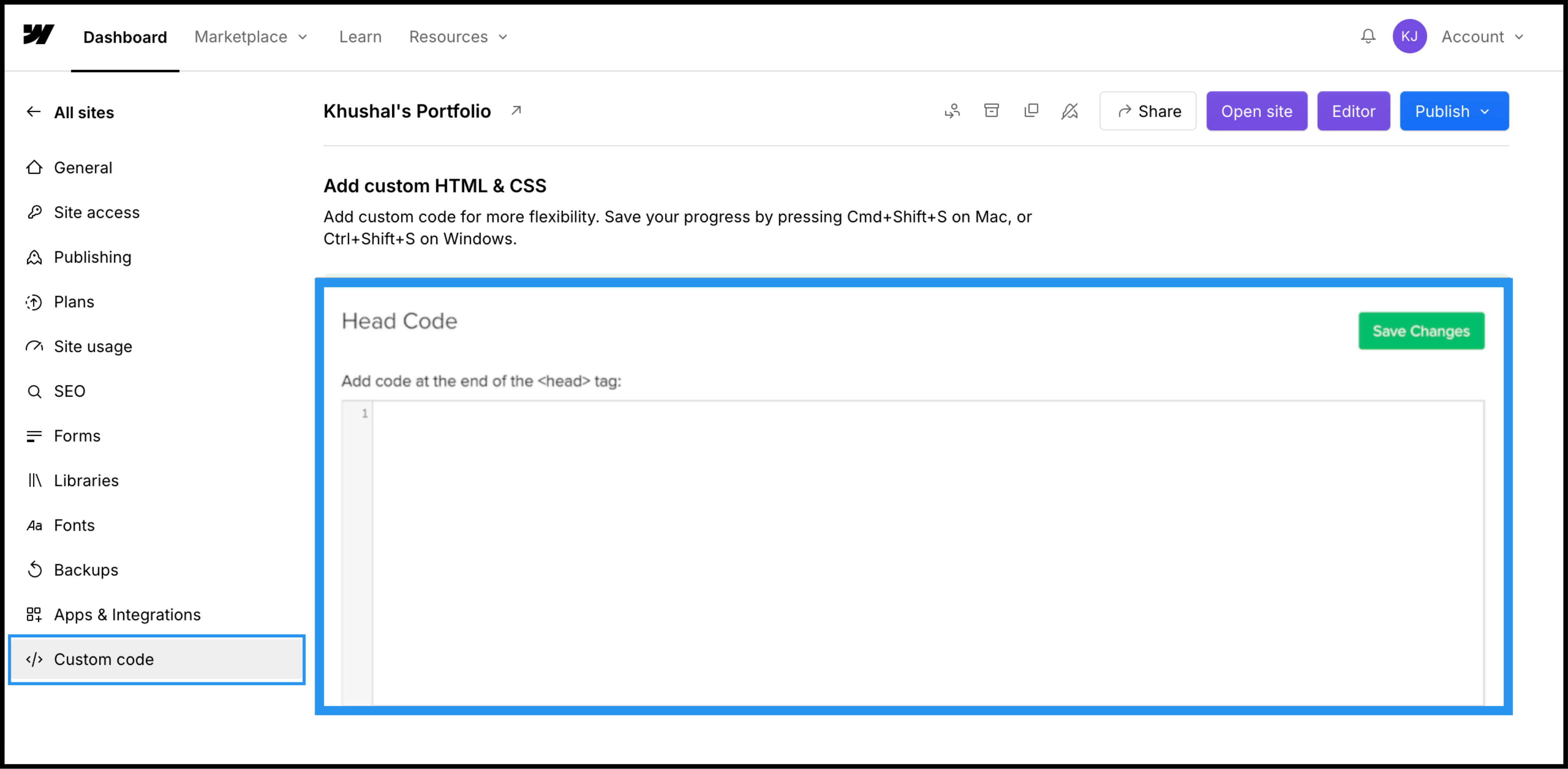
Observação : Webflow requer um plano pago to enable custom code injection and publish it to a connected domain.
Step 3: Publish Your Website & Verify Integration
Depois de salvar o script:
- Clique no azul Publicar botão.
- Visit your live website.
- Agora você deve ver o Comutador de línguas aparecem na seringa canto inferior esquerdo of your site.
Try switching between languages — your content should translate automatically.
O que vem a seguir?
Personalização da tradução
Visit your MultiLipi dashboard to:
- Edit translated text manually
- Adicionar regras de glossário
- Excluir elementos específicos
- Ative as configurações de SEO, como a tradução de meta tags e a geração de hreflang
Otimize o SEO
O MultiLipi lida com SEO multilíngue — gerando automaticamente metadados traduzidos e garantindo que cada página de idioma seja amigável para os mecanismos de pesquisa.
Language Switcher Styling (Optional)
Contact our support for styling the switcher to better match your brand or repositioning the widget.
Solução de problemas e suporte
-
Not seeing the switcher? Make sure your domain is live and you're using a plano Webflow pago .
-
Double-check the script placement — it must be inside the <head> secção.
- Clear your browser cache or preview in incognito.
Ainda precisa de ajuda? Nós temos as suas costas.
📬 Envie-nos um e- em support@multilipi.com
That’s It! You’re Live in 120+ Languages
Your Webflow site is now ready for a global audience. With AI-powered accuracy, multilingual SEO, and full customization, MultiLipi gives you everything you need to scale across borders.
👉 Want to integrate MultiLipi with other platforms too?
Explorar mais guias de integração aqui →
Deixe-me saber se você gostaria de documentos PDF para download, perguntas frequentes dobráveis ou incorporar tutoriais em vídeo adicionados a este guia!

Observações